9 fonctions de calculatrice Windows négligées pour économiser votre journée (et votre argent)
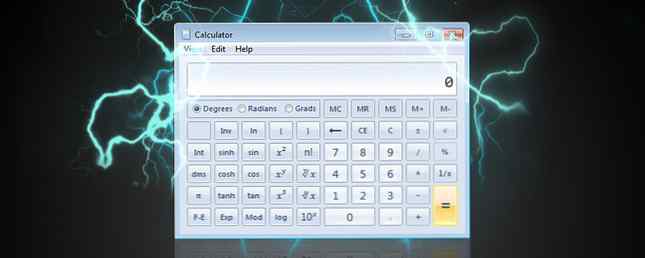
Lorsque nous avons écrit sur les choses étonnantes que Windows peut faire, l'une des plus grandes surprises a été les fonctions cachées de la vieille calculatrice. Cela va bien au-delà de vos fonctions de base d’addition, soustraction, multiplication et division. En fait, avec les différentes fonctionnalités de la calculatrice, vous risquez de vous retrouver à ranger cet ancien calculateur TI-68 et à utiliser vos feuilles de calcul moins souvent.
Nous ne devrions pas vraiment être surpris que la calculatrice Windows puisse faire autant. Après tout, cela fonctionne avec Windows depuis Windows 1.0, il y a bien longtemps en 1985. 4 systèmes d’exploitation classiques auxquels vous pouvez accéder dans votre navigateur 4 systèmes d’exploitation classiques et auxquels vous pouvez accéder depuis votre navigateur Vous êtes-vous déjà demandé à quoi ressemblaient les systèmes d’exploitation du passé? Découvrez-le maintenant, en ligne, sans rien installer. Vous pouvez essayer Windows 1.0, Mac Système 7, Amiga OS et DOS - en même temps… Lire la suite. Il y a de bonnes chances que cette calculatrice soit plus âgée que vous!

À l'époque, il ne pouvait que faire beaucoup. C'était à peu près aussi élémentaire qu'une calculatrice pourrait l'être. Mais, comme vous, il a mûri au fil des ans et développé de nouvelles capacités complexes.
La calculatrice Windows
L'application Calculatrice fournie avec Windows 8.1 n'est pas aussi robuste que la calculatrice fournie avec Windows 8 et ses prédécesseurs. Ses capacités sont limitées.
Il y a le la norme mode, qui vous donne des fonctions mathématiques de base. Ou la Scientifique mode, qui vous donne les fonctions d’une calculatrice scientifique standard. Finalement, le Convertisseur Le mode, qui vous permet d’effectuer des conversions entre toutes sortes d’unités de mesure, dans dix catégories différentes. Bien sûr, ceux-ci sont pratiques, mais c'est tout. C'est la limite de l'application Windows 8.1 Calculator.

Avec Windows 10, nous constatons que la plupart des fonctionnalités ont été restaurées pour cet humble outil. Certes, il peut faire à peu près tout, mais il manque ce qui est sans doute la meilleure fonctionnalité de la calculatrice Windows 8. Passez au numéro 9 pour voir celui-là. Néanmoins, avec son design élégant et agréable à l'oeil et une fenêtre qui peut être redimensionnée, l'application Calculatrice Windows 10 est plus calculatrice que la plupart des gens n'ont jamais besoin.

Ces 9 caractéristiques fascinantes ne se trouvent que dans le programme de calcul fourni avec Windows 7 et 8. Si vous utilisez Windows 8.1 ou 10, ne vous inquiétez pas! Cet article est toujours pour vous. Vous pouvez utiliser la calculatrice Windows 7/8 sur ces versions de Windows. Il faut juste un peu de mise en place.
Continuez à lire jusqu'à la fin pour un bonus qui rendra cette calculatrice plus facile et plus rapide à utiliser. Vous ressemblerez à un magicien des mathématiques lorsque vous commencerez à l'utiliser.
Installez calc.exe sur Windows 8.1 ou 10
Sergey Tkachenko de Winaero.com a empaqueté l'ancien calc.exe pour qu'il soit facile à installer sur Windows 8.1 ou 10. Vous pouvez télécharger le prêt à installer calc.exe à partir de son site gratuitement. Il a fait une bonne chose ici, alors vous voudrez peut-être lui donner un pourboire. Maintenant que nous nous sommes assurés que tout le monde a la calculatrice classique sur son ordinateur, parlons de l'utiliser.
Calculateur d'ouverture
La calculatrice d'ouverture n'est pas aussi limitée que vous pourriez le penser. Etant donné qu’il fait partie intégrante de Windows, il existe de nombreuses façons de le créer. Moyens créatifs de lancer des logiciels et dossiers ouverts dans Windows Moyens créatifs de lancer des logiciels et dossiers ouverts dans Windows Vous en avez marre de chercher des raccourcis sur votre bureau? Sous Windows, vous pouvez accéder rapidement à tout ce que vous voulez, il vous suffit de prendre le temps de le configurer. Nous avons compilé vos options. Lire la suite . Si votre clavier a un bouton dédié à la calculatrice, il suffit d'appuyer sur le bouton pour le lancer..
Vous pouvez également ouvrir votre menu de démarrage et taper calc dans le Courir boîte, puis appuyez sur votre Entrer clé, ou cliquez sur D'accord. Votre Début le menu aura aussi un raccourci.
Si vous êtes pré-Windows 8.1, allez à Tous les programmes> Accessoires et vous trouverez la calculatrice ici. Utilisez le moyen d’ouvrir la calculatrice qui vous convient le mieux.
La disposition de base de la calculatrice
La calculatrice de base vous permet de faire toutes les fonctions mathématiques de base. L'addition, la soustraction, la multiplication et la division sont tous là. Il est également possible de calculer la racine carrée, de stocker des nombres en mémoire, d’obtenir des valeurs inverses et de travailler avec des pourcentages. Son utilisation dans ce mode est très utile pour compter les chiffres ou pour résoudre des problèmes quotidiens liés aux mathématiques. Éloignez votre phobie numérique avec un peu de maths quotidiens. Même alors, nous nous demandons: quel est le rôle des mathématiques dans la vie quotidienne? Il est temps de dissiper certaines de nos peurs numériques. Lire la suite . Mais vous le saviez déjà.

Même avec juste la calculatrice de base, il y a des choses que vous pouvez ignorer. Ou, si vous les connaissez, vous pourriez ne pas savoir comment les utiliser. Continuons par un aperçu de tout ce que la calculatrice Windows peut faire pour vous..
Les 9 choses que vous ne saviez pas que la calculatrice pourrait faire
1. Chiffres de groupe avec des virgules
Sous Vue, cliquer sur Regroupement de chiffres pour obtenir ces belles virgules tous les trois chiffres. Cela rend plus facile de voir la différence entre un million et un milliard. C'est une différence assez importante.

Maintenant, quand vous entendez aux nouvelles que le gouvernement a dépensé un milliard de dollars pour quelque chose, vous savez que cela fait un milliard de dollars. On dirait que c'est beaucoup plus pour vous maintenant, n'est-ce pas??
2. Gardez une trace de ce que vous avez entré
Si vous comptez des chiffres, vous pouvez activer la fonction d'historique. Cela le fait fonctionner comme une calculatrice de bureau avec l’imprimante intégrée. Vous pouvez voir toutes les étapes que vous avez effectuées, au cas où vous commettriez une erreur quelque part. Activer la fonction historique en cliquant sur Voir> Histoire ou en appuyant sur Ctrl + H clés ensemble.
Les flèches haut et bas dans le coin supérieur droit peuvent être utilisées pour aller et venir entre les marches. Cliquez avec le bouton droit de la souris sur l’écran de la calculatrice pour afficher les options suivantes: Copie, Coller, Masquer l'historique, et Clair l'histoire. Vous pouvez également utiliser le raccourci clavier de Ctrl + Décalage + ré supprimer l'historique.

Essayez de cliquer sur Édition> Historique> Copier l'historique. Vous pouvez maintenant coller votre historique de calcul dans n’importe quel autre programme. Vous voulez peut-être montrer votre travail mathématique à l'école. 10 jeux de mathématiques gratuits que vos enfants devraient jouer 10 jeux de mathématiques gratuits que vos enfants devraient jouer La simple mention du mot "mathématiques" suffit à semer la peur dans le cœur des adultes du monde entier . C'est pourquoi les enfants doivent être impliqués dans les mathématiques dès leur plus jeune âge. Lire la suite ou l'utiliser dans un tableur.
3. Mémoriser un numéro fréquemment utilisé
Sur la rangée supérieure de la calculatrice de base, vous verrez les boutons MC, M, MME, M+, et M-. Ce sont pour les fonctions de la mémoire. Vous avez peut-être utilisé ceux du lycée, mais il est possible que vous ne les ayez jamais. Ils sont vraiment utiles. Voyons comment les utiliser.
Disons que vous travaillez avec Pi. C'est 3.14 pour la plupart des mathématiques de base. Vous voudrez peut-être quelques chiffres de plus et utiliser 3.1416. C'est beaucoup de Pi pour la plupart des gens. Taper cela à tout moment est une douleur, alors ajoutez-le à la mémoire de la calculatrice. Tapez-le, puis appuyez sur le bouton de sauvegarde dans la mémoire (MME). Un M majuscule apparaîtra dans le coin inférieur gauche de l'écran. Maintenant, lorsque vous souhaitez utiliser à nouveau Pi, vous appuyez sur le bouton de rappel de la mémoire (M).
Le bouton Ajouter à la mémoire (M+) fait autre chose. Disons que vous avez mis le nombre 10 en mémoire. Ensuite, vous faites quelques calculs et le nombre à afficher est 6. Appuyez sur la touche M+ maintenant le bouton ajoutera 6 à votre 10 faisant le nombre dans la mémoire 16. Ainsi, la prochaine fois que vous appuierez sur la M bouton, vous aurez 16.
Le bouton soustraire de la mémoire (M-) fait la même chose. Disons que vous avez mis le nombre 10 en mémoire. Ensuite, vous faites quelques calculs et le nombre à afficher est 8. Appuyez sur la touche M- maintenant le bouton soustraira 8 de votre 10 faisant le nombre en mémoire 2. Ainsi, la prochaine fois que vous appuierez sur la M bouton, vous aurez 2.
Si vous n'avez plus besoin d'un numéro en mémoire, appuyez sur le bouton d'effacement de la mémoire (MC) et quel que soit le numéro en mémoire sera supprimé. Le M dans le coin inférieur gauche de l'écran disparaîtra également.
C'est plus de fonctions de calcul que la plupart des gens n'en ont besoin. Mais bien sûr, il y a plus. Préparez-vous à faire de la science Top 10 des projets scientifiques Geeky que vous pouvez réaliser à la maison Top 10 des projets scientifiques Geeky que vous pouvez réaliser à la maison Les didacticiels YouTube sont sans fin et prêts à vous guider dans de nombreuses expériences, qui vous laisseront tous étonnés. j'espère éclairé - voici nos favoris. Lire la suite ?
4. Effectuer des calculs scientifiques
Si vous avez étudié les mathématiques au lycée, au collège ou à l’université, vous vous souviendrez de la calculatrice scientifique..
Pour y accéder, cliquez sur Voir> Calculatrice scientifique ou appuyez sur Alt + 2.

Maintenant, vous verrez tout un fouillis de boutons et de fonctions. Péché, Cos, bronzer, Degrés, Radians, Grads! A quoi servent-ils tous? À moins d'être un scientifique, un ingénieur ou un étudiant, vous n'utiliserez probablement jamais toutes ces fonctions. Mais si vous êtes une de ces personnes, vous saurez ce que sont ces clés.
Il y en a beaucoup trop, mais si ça vous intéresse, regardez la vidéo suivante.
5. vous aider avec la programmation
Où était-ce quand j'étais au collège? Vous l'avez deviné, la calculatrice de programmeur est destinée aux programmeurs et aux personnes travaillant dans le domaine de l'informatique. Pour accéder à ce mode, cliquez sur Voir> Calculateur Programmateur ou appuyez sur Alt + 3. Vous verrez maintenant une calculatrice avec des fonctionnalités plutôt étranges. Il y a un deuxième affichage sous l'affichage normal.

L’écran supérieur peut être basculé entre Hexadécimal, Décimal, Octal, et Binaire systèmes de numération. Si vous cherchez à convertir un nombre ordinaire (décimal) en l'un des autres systèmes, vous obtiendrez ces résultats..
L’écran inférieur peut être basculé entre les différentes tailles de mot de Qword (64 bits), Dword (32 bits), Mot (16 bits) et Octet (8 bits). Vous reconnaissez probablement byte.
Comment gagner au Scrabble: Apprendre Txt Spk Comment gagner au Scrabble: Apprendre Txt Spk Si vous voulez gagner au Scrabble, vous devez suivre l’évolution de la langue anglaise. Connaître de nouveaux mots, y compris ceux utilisés dans les textes, peut augmenter vos chances de gagner au Scrabble. Lire la suite . Vous verrez des choses comme RoR, Et, Rsh. Ce sont des fonctions de programmation telles que les portes logiques et le décalage de bits. Les ordinateurs utilisent des portes logiques pour prendre des décisions et transférer des bits pour de nombreuses autres opérations. Vous pouvez utiliser ces fonctions si vous faites quelque chose avec Arduino Guide d'achat Arduino: Quelle carte devriez-vous obtenir? Guide d'achat Arduino: Quel conseil choisir? Il y a tellement de types de cartes Arduino que vous ne pouvez pas vous tromper Que devriez-vous acheter pour votre projet? Laissez-nous vous aider avec ce guide d'achat Arduino! En savoir plus ou Raspberry Pi Projets Raspberry Pi pour débutants Projets Raspberry Pi pour débutants Ces 10 projets Raspberry Pi pour débutants sont parfaits pour une introduction aux capacités matérielles et logicielles du Pi, et vous aideront à être opérationnel en un rien de temps! Lire plus de conseils. Programmation par micro-contrôleur Quels langages de programmation pouvez-vous utiliser avec Arduino? Quels langages de programmation pouvez-vous utiliser avec Arduino? Prêt à essayer quelque chose de différent avec votre Arduino? Vous n'avez pas besoin d'être confiné par la programmation en C. Prenez ces langages alternatifs pour un essai routier. Lire plus est souvent fait à ce niveau.
Connaissant ces choses maintenant, vous pouvez voir en quoi cela constituerait une calculatrice précieuse pour un programmeur. Comment apprendre à programmer sans stress, comment apprendre à programmer sans stress? Peut-être avez-vous décidé de vous lancer dans la programmation, que ce soit pour une carrière ou comme loisir. Génial! Mais peut-être que vous commencez à vous sentir dépassé. Pas si bien. Voici de l'aide pour faciliter votre voyage. Lisez plus et vous saurez maintenant où trouver une calculatrice pratique pour vous aider.
6. Utilisation pour l'analyse statistique
La calculatrice de statistiques sera d'un intérêt particulier pour quiconque apprend la statistique Apprendre des statistiques gratuitement avec ces 6 ressources Apprendre des statistiques gratuitement avec ces 6 ressources Les statistiques ont la réputation d'un sujet difficile à comprendre. Mais apprendre de la bonne ressource vous aidera à comprendre les résultats de l’enquête, les rapports d’élection et vos travaux de statistiques en un rien de temps. Lire la suite au collège ou si vous travaillez dans un domaine qui nécessite une analyse statistique. Une utilisation que vous pourriez trouver utile est la fonction moyenne. Vous pouvez entrer une longue liste de nombres, cliquer sur un bouton et obtenir la moyenne de tous. Regardons comment faire ça.

Entrez votre premier numéro. Disons qu'il est 20. Maintenant, cliquez sur le bouton Ajouter (figure 1 ci-dessous). Cela ajoute le numéro à une liste. Vous verrez maintenant 20 en haut de l'écran de la calculatrice. Maintenant, ajoutez 30, puis 40, puis 50. Vous verrez tous les numéros énumérés à l'écran. Cliquez sur la moyenne des valeurs (fig. 2). Bam, voilà ta moyenne et c'est 35.

Les autres boutons de statistiques sont les suivants: moyenne du carré de valeurs (fig. 3), somme des valeurs (fig. 4), somme du carré des valeurs (fig. 5), déviation standard (fig. 6), et écart type de la population (fig. 7). Tous ces outils sont fondamentaux pour les mathématiques statistiques.

C'est bien que vous disposiez d'un calendrier statistique, de programmation, scientifique et de base. Pourtant, vous pouvez faire encore plus.
7. faire des maths avec des dates
Pour les événements de planification ou tout ce qui a trait à la date, la fonction de calcul de la date est pour vous. Vous pouvez calculer la différence entre deux dates. Si vous êtes né le 1er janvier 1970, cet outil vous indiquera que vous aviez 16 825 jours le 25 janvier 2016. Ce n'est pas un fait très utile, mais vous pouvez aussi savoir combien de jours il reste avant ce mariage ou ces vacances..

Vous pouvez également ajouter ou soustraire des jours à une date donnée. Si vous avez un délai de 6 mois, cet outil vous aidera à déterminer quelle est cette date. Ajoutez simplement 6 mois à la date du jour et écrivez cette date dans votre agenda. Ou, si vous avez besoin de savoir si vous avez encore atteint votre garantie de 180 jours, ajoutez 180 jours à la date figurant sur votre reçu et vous saurez que.
8. Convertir des unités de mesure
Vous planifiez un voyage au Canada? Vous voudrez peut-être utiliser l'outil de conversion d'unités dans la calculatrice. Lorsque vous voyez ces panneaux sur l’autoroute indiquant une limite de vitesse de 100 km / h, ne soyez pas trop excités! La calculatrice vous dira que ce n'est que 62 mph. Ou, si vous pensez que l'essence coûte 89 centimes de dollar canadien, c'est vraiment 3,79 fois 89 cents le litre - ou 3,37 dollars canadiens le gallon. Malheureusement, les taux de change ne sont pas évités. Évitez de vous faire arnaquer lors de l'échange de devises ou d'envoyer de l'argent à l'étranger Évitez de vous faire arnaquer lors de l'échange de devises ou de l'envoi d'argent à l'étranger Si vous avez envoyé de l'argent à l'étranger ou échangé des devises avant des vacances, vous traiter. Voici quelques meilleures alternatives aux banques et aux bureaux de change. Lire la suite .

L'outil de conversion d'unité peut gérer les conversions d'angle, de surface, d'énergie, de longueur, de puissance, de pression, de température, de temps, de vitesse, de volume, de poids et de masse. Il fera plusieurs unités de mesure différentes dans chacune de ces catégories.
9. Remplacez vos feuilles de calcul par des feuilles de calcul intégrées
Les feuilles de calcul intégrées à la calculatrice sont les outils qui pourraient vous intéresser le plus. Ce sont des types de formulaires où vous pouvez remplir un point et obtenir les réponses dont vous avez besoin à un autre point, instantanément. Vous pouvez créer des feuilles de calcul. Un modèle Excel pour chaque occasion. Un modèle Excel pour chaque occasion. Évitez la courbe d'apprentissage abrupte et triez votre vie grâce à la puissance des modèles Excel. Nous avons compilé une sélection de modèles de mise à jour automatique pour suivre les budgets, gérer les projets, etc. Lire la suite pour faire la même chose, mais pourquoi recréer ce qui existe déjà et bien fonctionner?
Comment calculer le prix de l'essence sur votre itinéraire Cartes sur Android Comment trouver le prix de l'essence sur votre carte Itinéraire sur Android Google Maps ne cesse de s'améliorer. Voici comment vérifier le prix de l’essence tout au long de votre parcours pendant que vous conduisez. Lire la suite . Ce sont quelques-uns des calculs les plus importants que vous ferez. À titre d’exemple, examinons comment vous pouvez déterminer combien de maison vous pouvez vous permettre avec la feuille de calcul pour hypothèque..
Pop calculatrice ouverte, cliquez sur Vue, descendre à Feuilles de travail et cliquez sur Hypothèque. Un formulaire simple et clair apparaîtra à droite de la calculatrice.

Avec la feuille de calcul de l'hypothèque, vous pouvez rapidement déterminer le montant de votre versement mensuel, le montant de la mise de fonds à épargner, le prix le plus élevé que vous pouvez vous permettre de payer et le nombre d'années que vous devrez payer. de. Cette feuille de travail vous permet d’essayer rapidement différents scénarios et de voir ce qui est possible pour vous..
Bien sûr, il existe un million de calculateurs hypothécaires. Comment votre appareil Android peut-il vous aider à trouver votre maison suivante? Comment votre appareil Android peut-il vous aider à trouver votre maison suivante? Vous cherchez une maison? Ces applications vont sérieusement vous aider. Lire plus en ligne. Mais ils ont tous de la publicité et des choses qui vous distraient de vous concentrer sur l'achat le plus important que vous ferez. Avec la feuille de calcul de l'hypothèque, vous n'avez pas à attendre le chargement des pages ni à parler aux vendeurs d'hypothèques. Comme c'est commode?
N'oubliez pas que les feuilles de calcul de la calculatrice peuvent vous aider à comprendre d'autres nombres importants pour la vie. Utilisez le Location feuille de calcul avant de signer la location de cette nouvelle voiture hybride. Vous pourriez éviter de très mauvaises surprises. Lorsque vous obtenez la voiture, utilisez le Kilométrage feuille de calcul pour voir combien de gallons ce nouvel hybride vous sauve. Cette calculatrice pourrait littéralement vous faire économiser des milliers de dollars.
Bonus - Raccourcis clavier de la calculatrice
Le plaisir ne s'arrête pas, les gars. Tout comme les raccourcis clavier classiques de Windows augmentent votre productivité et vous font ressembler à une star du bureau, la calculatrice dispose de ses propres raccourcis clavier. Suivez simplement ce lien pour accéder aux raccourcis clavier de la calculatrice Windows de Microsoft. Commencez à les utiliser et les gens penseront peut-être que vous êtes une sorte de comptable ou de spécialiste des fusées. Notez que ces raccourcis sont destinés à la calculatrice Windows 7/8 dont nous parlons depuis le début.
What Else is Windows se cache dans ses outils communs?
La calculatrice n'est pas le seul outil de ce type dans Windows. Parfois, il est facile d’oublier les petites choses et de penser que Windows ne fait pas grand chose pour vous. 10 Superpouvoirs Windows négligés et comment y accéder 10 Les superpuissances Windows négligées et comment y accéder Avec tous ses recoins, même les plus meurtriers Les inconditionnels de Windows ont exploré toutes ses fonctionnalités complexes. Nous avons compilé ces astuces et astuces Windows cachées que tout le monde appréciera. Lire la suite . Fouillez un peu et vous découvrirez peut-être que vous pouvez faire beaucoup de choses étonnantes avec Windows 10 Fonctionnalités peu connues de l'explorateur de fichiers Windows 10 Fonctionnalités mal connues de l'explorateur de fichiers Windows Ne laissez pas l'explorateur de fichiers Windows vous tromper avec son apparence simple. Il est capable de faire beaucoup plus d'actions et d'ajustements qu'il ne le laisse faire! Laissez-nous vous en montrer quelques unes. Lire plus que vous n'auriez jamais cru possible.
Maintenant que vous savez tout ce que cet outil Windows négligé peut faire, à quoi allez-vous l'utiliser? Va-t-il remplacer certains de vos outils de tableur? Pouvez-vous l'utiliser pour votre école ou votre travail? Laissez nous savoir. Nous sommes intéressés de voir à quel point cette étonnante calculatrice peut vous aider..
Crédits d'image: Application Calculatrice Windows 10 - Mode scientifique, via Microsoft, Calculatrice TI 68 de Texas Instruments, via Wikimedia, Calculatrice Windows 1.0, via Toasty Tech.
En savoir plus sur: Calculatrice, Windows 10, Windows 8.1.


